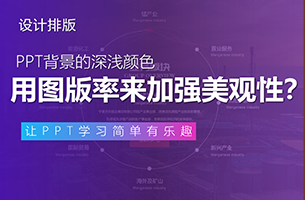前段时间,在一页接龙的群里潜水,有同学做了这样一页PPT,向我寻求点评:
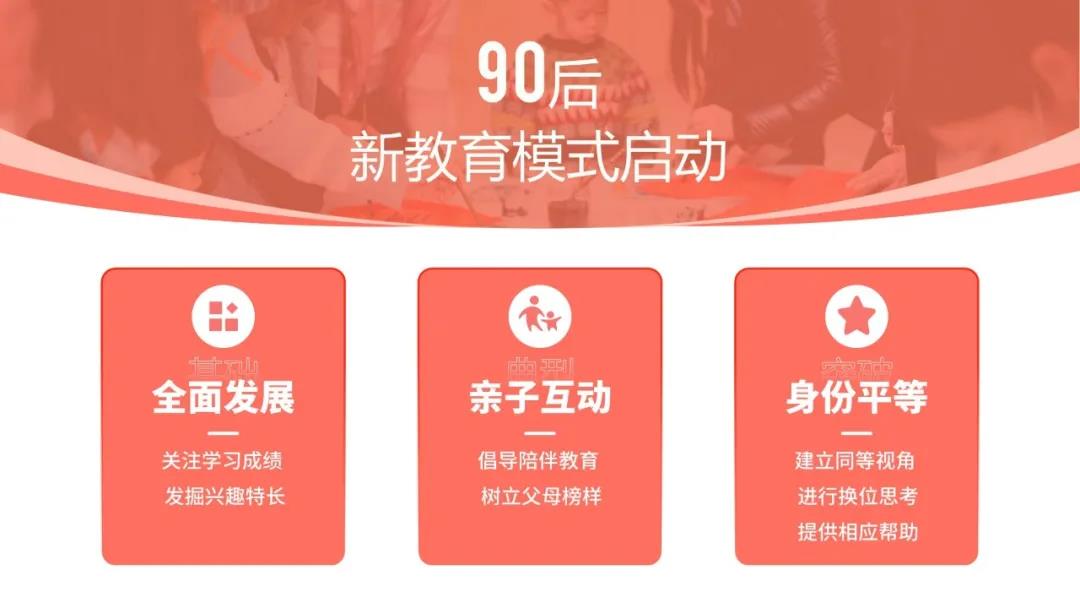
首先,我们看看这页有什么问题?
如果你回答不出来,换个问题:这页PPT有几种颜色?
答:2种,白色和橘色
有没有觉得少了点什么呢?
没错,少了黑色。因为没有黑色,整个页面的两种亮色,让PPT显得有点单薄和刺眼。
那天晚上正好闲着,于是,在尽可能保持原样的情况下,花了大概10分钟,快速修改了一版:
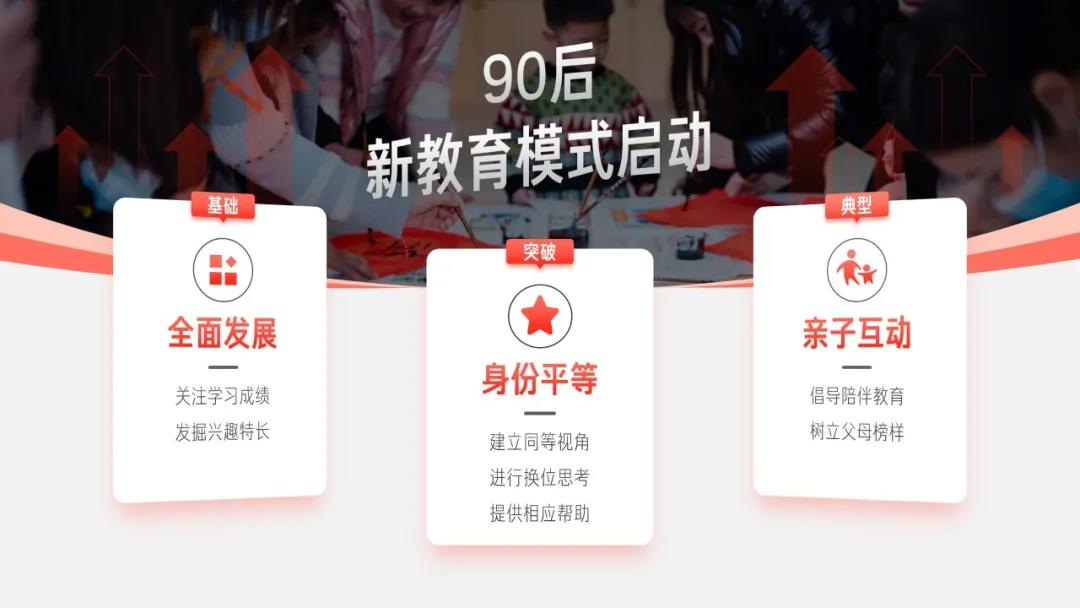
可以看到,前后最大的差别,就是画面中的「黑色」更多了,层次更丰富了。
当然,修改后的PPT还有很多不足,但这页PPT的修改思路,却很适用于时间有限,但对美观有一定要求的情况,我就来做个小复盘,分享与你。
下面是文字版

丰富卡片层次
这页PPT,最核心的内容,就是下方的3个「标题」+「正文」的描述。
但原先的卡片,有大面积的橘色,看起来比较累,于是,我改为了白色底框+橘色标题的形式,人为增加了层次:
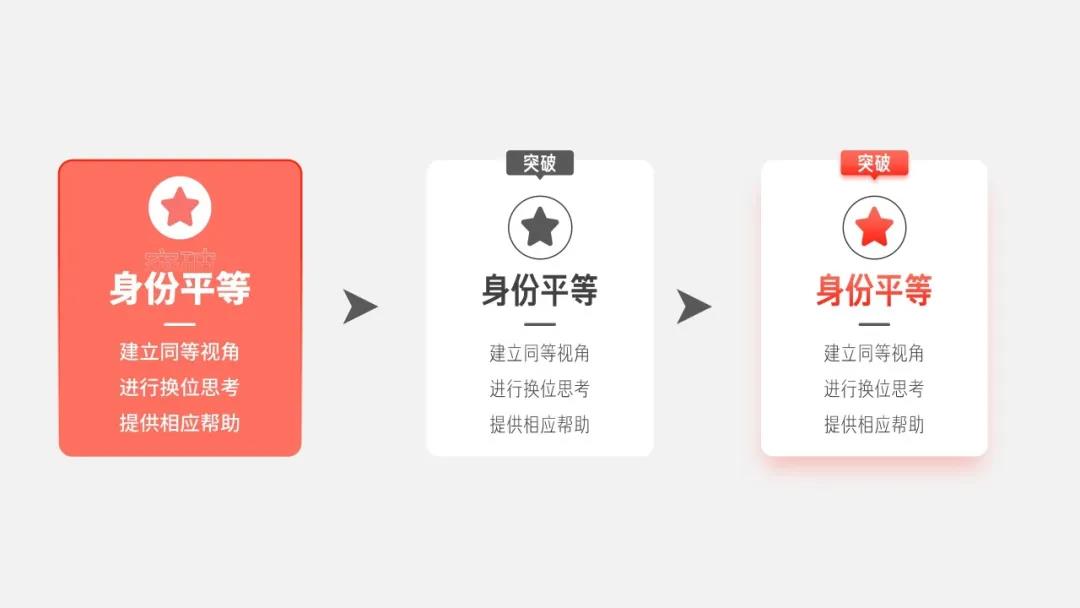 (字体:方正俊黑体)
(字体:方正俊黑体)
这样,我们就完成了最核心的一步。
 三维旋转
三维旋转
在调整完卡片的样式后,可以初步做出一版这样的页面:
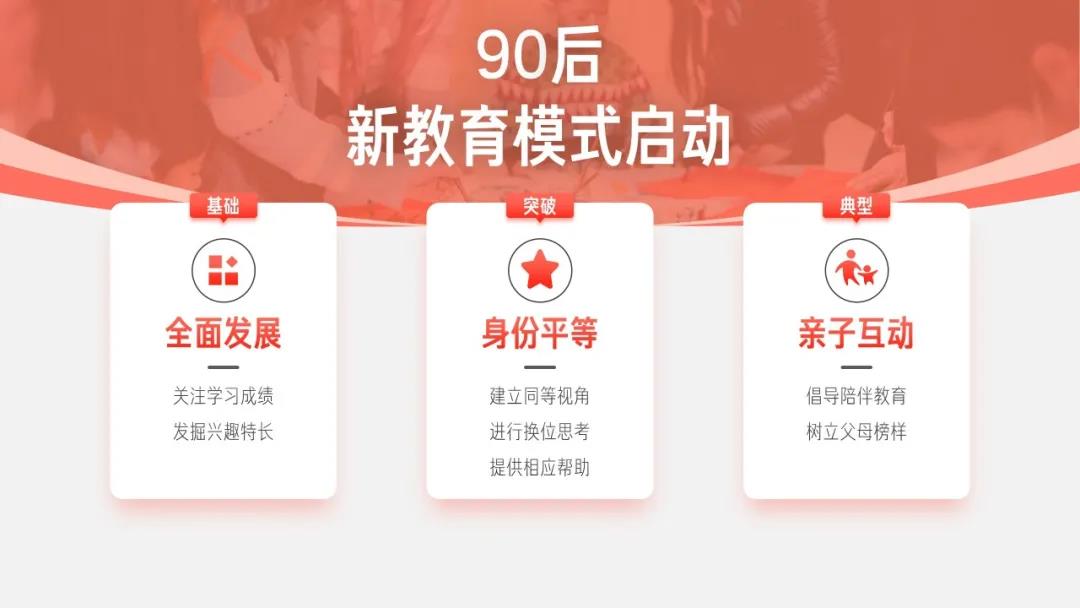
既然上方是个圆弧形,那不妨依照这个走势,将两侧的卡片拉高,保证并列关系的同时,增加一点不规则的趣味性:
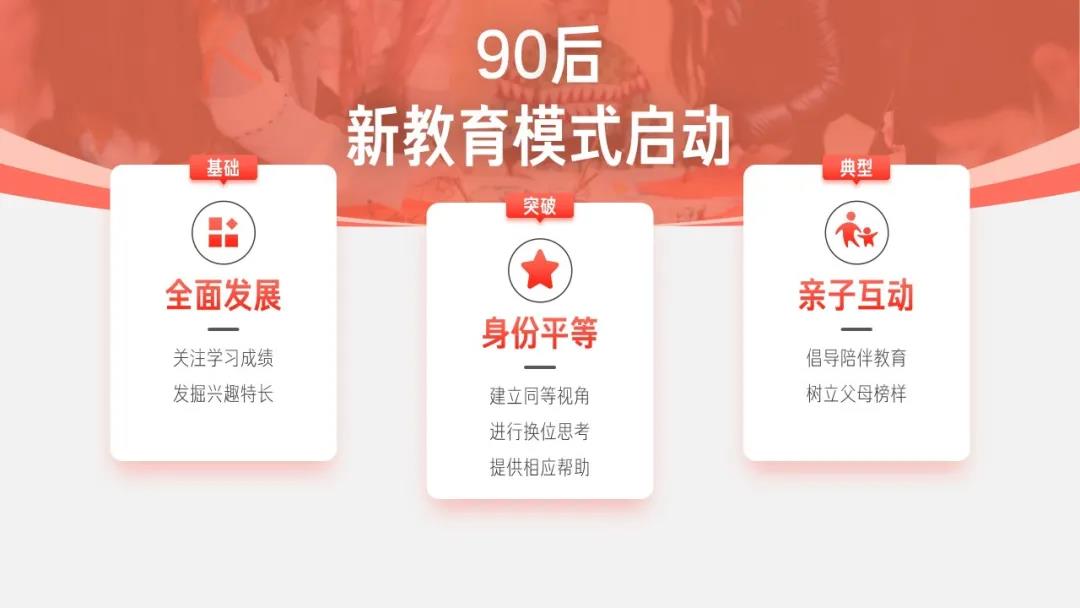
既然有了左右,那再顺势加入一些些的「三维旋转」,让3个卡片互相之间产生呼应:
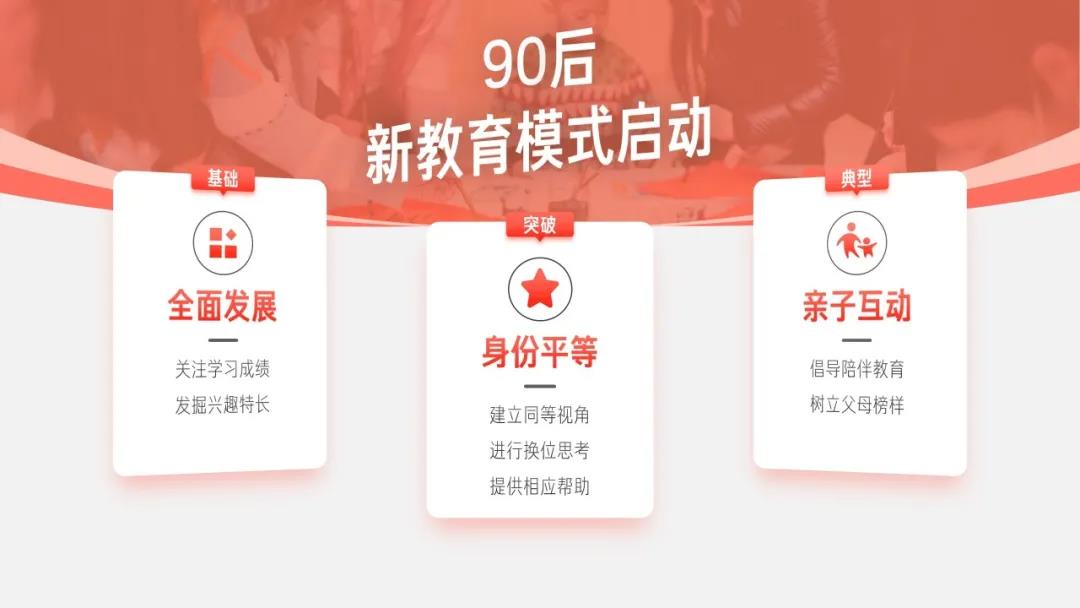

强化颜色对比
最后,将上方上方的蒙版改为黑色,增加与白色卡片的对比:
如果有时间,可以在上方背景中,加入一些小小的上升箭头丰富细节:
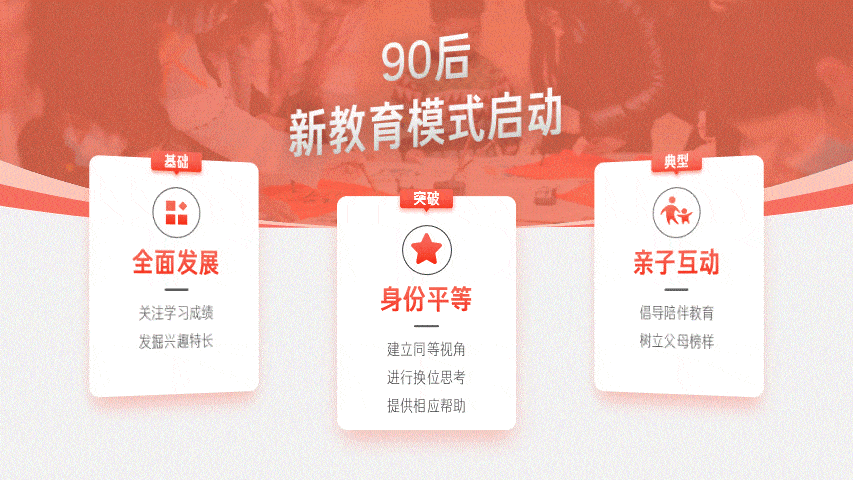
用一张动图回顾一下:
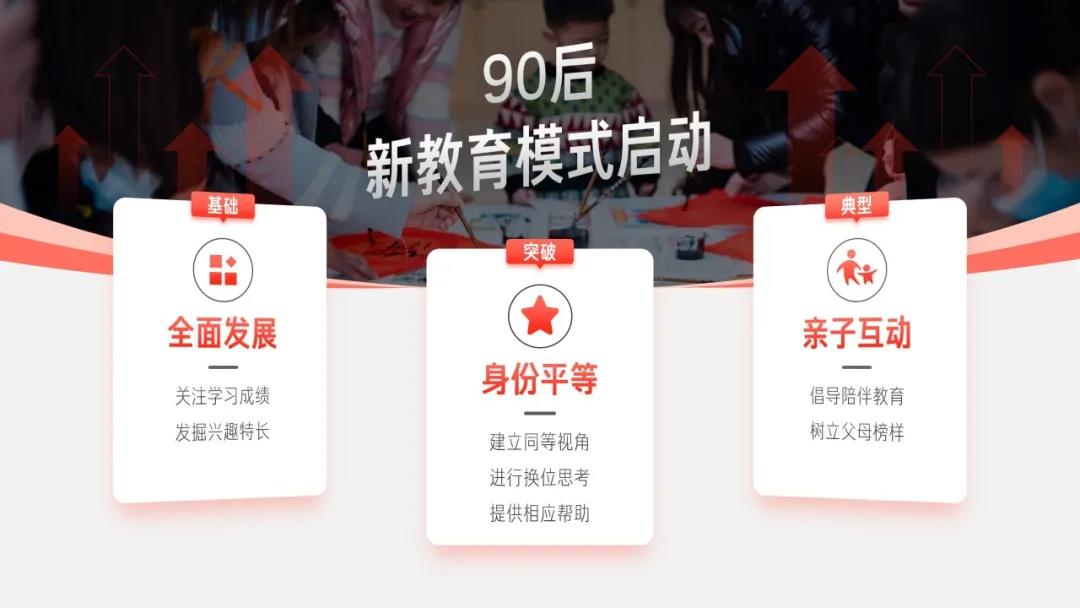
好像也没什么难的,你说对么?
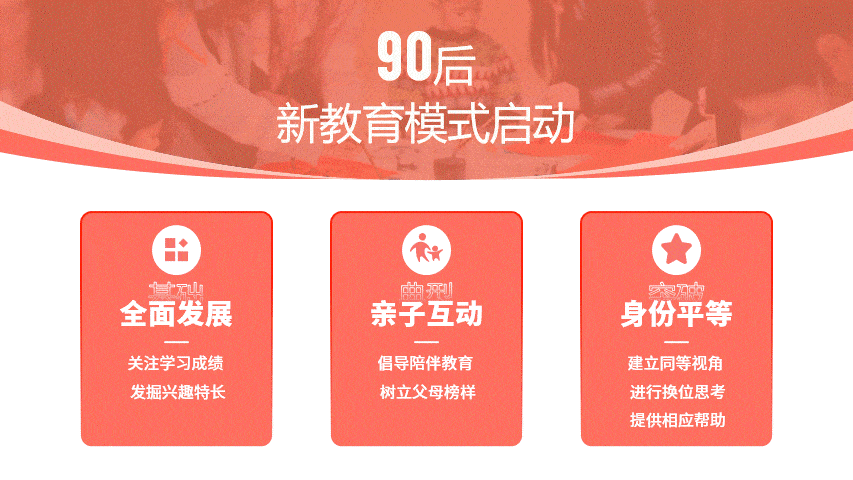
这一页PPT,虽然用时很短,但正因为短,我就会不自觉地,用上我最顺手的技巧,比如这一页的渐变、投影、三维旋转,熟悉我的读者一定了然于胸,权当复习。
好啦,希望这一页小得不能再小的复盘,能给你,一点点的启发。
转至公众号:天奇不说话

 美P于2021-03-14发布在
美P于2021-03-14发布在